Сегодня мы разберёмся как на Андроиде сделать скриншот. Это бывает необходимо в различных ситуациях, когда требуется запечатлеть текущее состояние экрана, диалог в мессенджере или иные данные. Скриншот захватывает изображение экрана и формирует из него снимок. В дальнейшем эту картинку можно изменить, отредактировать и переслать другому пользователю или опубликовать в социальной сети. В целом это обычная картинка, для которой доступны все стандартные функции смартфона.
Как на Андроиде сделать скриншот
Подобной возможностью оснащены все смартфоны, независимо от модели и версии операционной системы. Единственный момент в том, что могут иметься функциональные различия, в которых мы разберёмся чуть позже.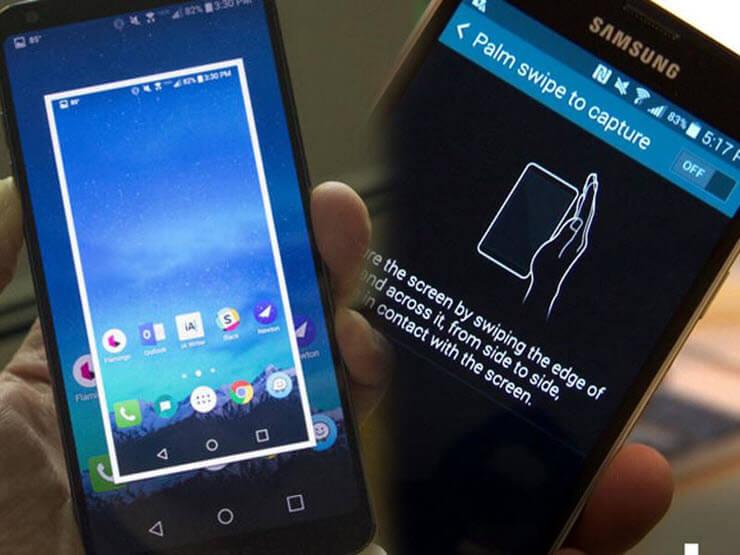
Пока мы рассмотрим стандартный алгоритм, доступный большинству смартфонов, работающих на платформе Андроид.
- Откройте в смартфоне нужную область, в зависимости от того чем вы хотите поделиться. Это может быть: диалог в мессенджере, состояние телефона в момент ошибки и многое другое, по желанию пользователя.
- Если ваш телефон работает под управлением последней 9 версии операционной системы, то для создания скриншота достаточно нажать и удерживать кнопку питания, а затем в появившемся меню выбрать команду «Скриншот». Если вы используете ОС более ранней версии, то такой подход не даст результата. В этом случае придётся одновременно нажать и удерживать кнопку питания и качельку громкости в положении «-». Через секунду скриншот выполнится автоматически.
- Как только будет выполнен снимок экрана, устройство покажет сделанный скриншот, а в строке состояния вверху экрана появится значок изображения.
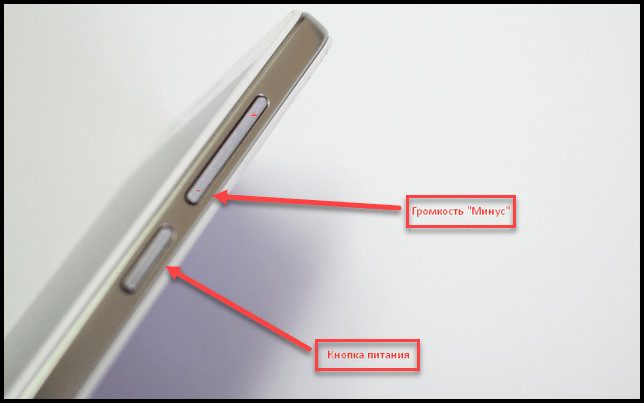
Если вышеупомянутый значок не отображается, попробуйте перейти на главный экран устройства. Если и это не дало результата, то придётся повторить алгоритм снова.
Как посмотреть скриншот
Мы разобрали основной алгоритм, который отвечает на вопрос, как на Андроиде сделать скриншот. Теперь стоит разобраться, как посмотреть выполненные снимки экрана. Дело в том, что после захвата изображение отправляется в хранилище, а пользователь остаётся на том месте, где он делал снимок. Поэтому многие в дальнейшем испытывают затруднения в поиске собственных скриншотов.
Для того чтобы увидеть последнее изображение, созданное путём захвата необходимо просто опустить шторку, потянув строку состояния вниз. В ней будет уведомление «Скриншот сохранен». Достаточно нажать на него и вам откроется последний снимок экрана.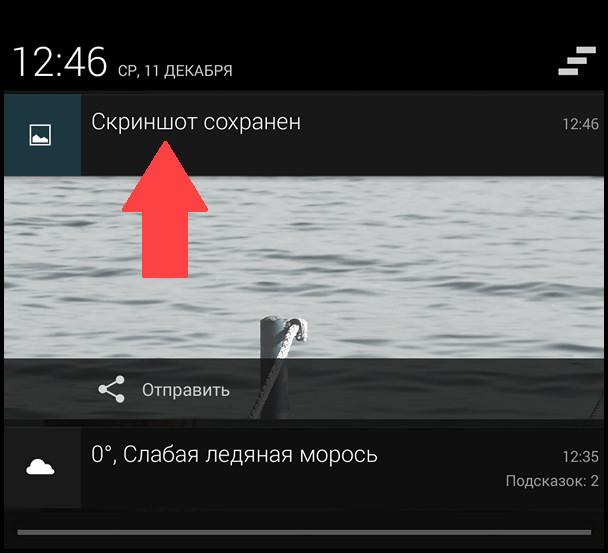
Многих волнует, как быть, если уведомление было случайно удалено или нужно увидеть все свои скриншоты. В этом случае действовать нужно в зависимости от используемой версии операционной системы.
- Если у вас более ранняя версия Андроид, то следует открыть папку «Галерея» и в ней найти раздел «Скриншоты». Он создаётся автоматически при формировании первого снимка экрана именно в него сохраняются все последующие изображения.
- Если у вас более новая версия операционной системы, то действовать нужно иным образом. Найдите приложение «Фото», оно системное и есть абсолютно во всех смартфонах с новой прошивкой. Откройте меню программы (значок сэндвича из трёх горизонтальных полос) и в разделе «На устройстве» найдите папку «Скриншоты».
Кроме вопроса, как на Андроиде сделать скриншот, многим интересно как в дальнейшем поделиться им или внести изменения в изображения. Тут всё довольно просто. Поделиться скриншотом можно нажав специальный значок из трёх точек, соединённых двумя линиями. После этого смартфон предложит все доступные варианты мессенджеров и социальных сетей, а также личные сообщения. Часто гораздо проще отправить скриншот сразу из нужного приложения. Для этого отправьте его привычным способом, также, как и другую картинку или фотографию.
Чтобы внести изменения в снимок экрана достаточно открыть стандартный редактор, открыв картинку из приложения «Фото» и нажав команду «Изменить». Этот инструмент позволяет сделать акценты в нужных местах, применить фильтр или дополнить скриншот стикером.
Фирменные варианты сделать снимок экрана
Как уже было упомянуто выше, некоторые производители предлагают владельцам своих смартфонов уникальные фирменные решения. Хотя, на наш взгляд, было бы разумнее остановиться на едином стандартном способе, чтобы не вызывать замешательства и путаницы в случае смены модели смартфона или в процессе обмена опытом между разными пользователями. Как правило, эти варианты рассматриваются как дополнительные и не отменяют стандартный способ.
- Последние модели Samsung позволяют сделать скриншот одновременным нажатием и удерживанием кнопки питания и «Домой». Более ранние модели поддерживают комбинацию «Назад» + «Домой».
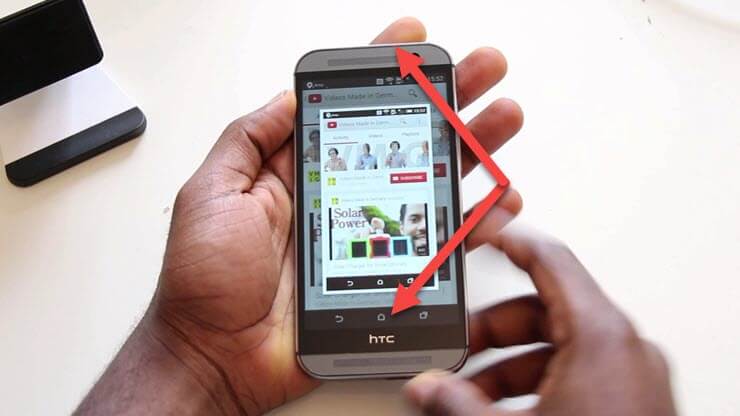
- HTC позволяет сделать снимок экрана одновременным нажатием клавиши питания и Home, при этом абсолютно на всех моделях доступен стандартный способ.

- Разработчики смартфонов Xiaomi добавили функцию к комбинации «Громкость –» + «Меню». А также добавили отдельную команду в шторку смартфона, достаточно опустить её и нажать иконку.

- LG оснащены фирменным приложением, которое и снимок сделает, и обработать его позволит. Запускается программа из шторки панели состояния.
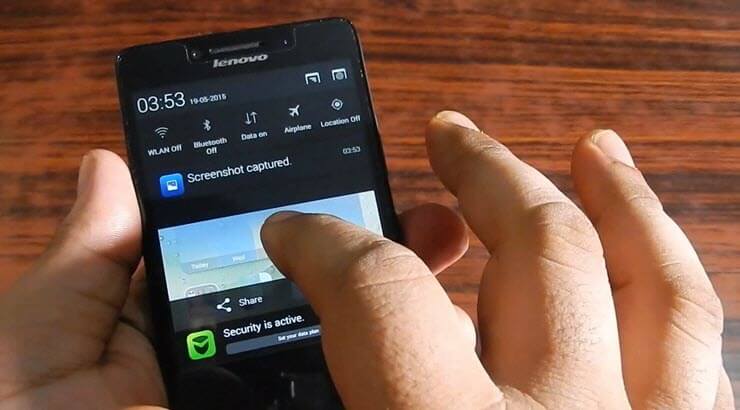
- Смартфоны Lenovo содержат нужный инструмент в меню шторки, также его можно вызвать длительным нажатием кнопки питания.
Практически каждый производитель старается добавить в свой смартфон обособленную возможность воспользоваться данным инструментом, поэтому продолжать список можно долго. Уточнить возможности собственного смартфона можно в инструкции пользователя.
Кроме того, многие гаджеты поддерживают возможность сделать снимок экрана жестом. Это либо свайп сверху вниз одновременно тремя пальцами, либо горизонтальное движение ребром ладони по экрану.
Приложения для выполнения скриншотов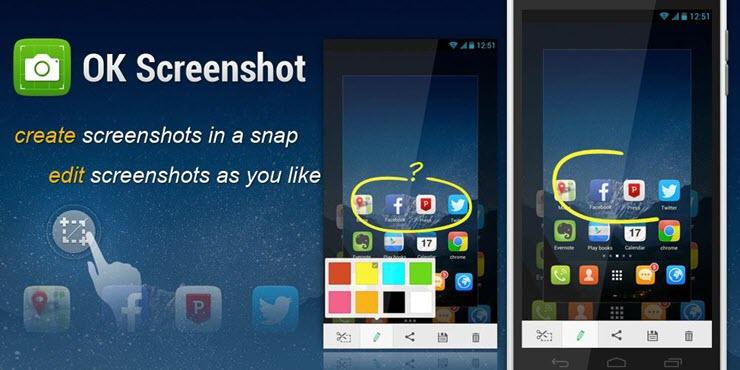
Если вам мало перечисленных способов, то можете установить на свой смартфон отдельное приложение, которых немало в Play Market. Приведём примеры нескольких простых, но понятных и лёгких программ.
- «Скриншот» — простейшее решение из всех возможных. После установки добавляется программная кнопка, позволяющая выполнить необходимое действие, и становится доступен простейший редактор. Последний позволяет добавить надпись и обрезать изображение.
- «Захват экрана» . Добавляет возможность сделать скриншот, встряхнув телефон. Как и предыдущий софт, позволяет по минимуму отредактировать полученную картинку.
- OK Screenshot аналогичный предыдущим вариантам продукт. Те же функции, те же возможности. Однако, требует прав суперпользователя, не совсем понятно для чего.
Пожалуй, на этом всё. Мы подробно ответили на вопрос, как на Андроиде сделать скриншот и предложили читателям все доступные варианты. Если у вас остались вопросы, ждём вас в обсуждениях. Делитесь статьёй в социальных сетях и оставайтесь с нами. Мы расскажем ещё немало интересного.




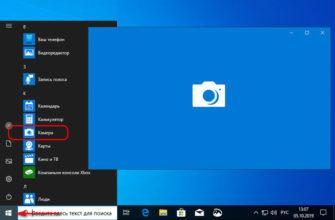




На всех китайцах, а именно: Хуавэй, Сяоми (Honor, 5A), если мне не изменяет память, скрины делаются банальным свайпом по экрану тремя пальцами сверху вниз. На Самсунге свайп не работает, только физические клавиши. А зря, на мой взгляд именно свайп — самый быстрый и удобный способ заскринить. Вместо того, чтобы ходить в шторки или выворачивать пальцы, особенно это касается HTC -шных старых смартфонов типа е8 и древних планшетов Асус. От постоянного нажатия на кнопки — ничего хорошего не жди, будет либо ее пожатие рано или поздно, либо шлейф будет лететь. Я -за активацию свайпа на всех моделях!))